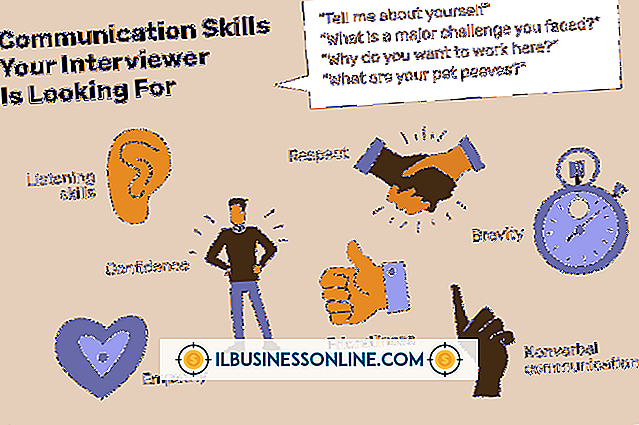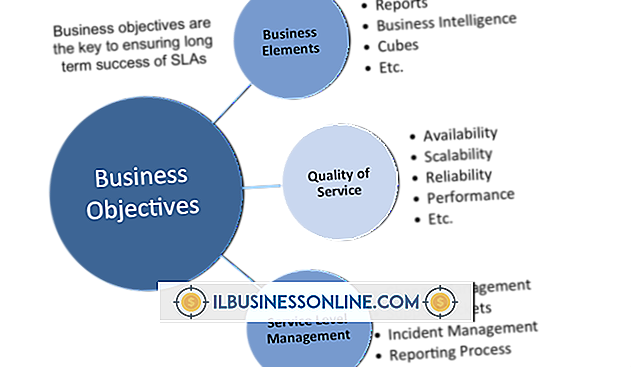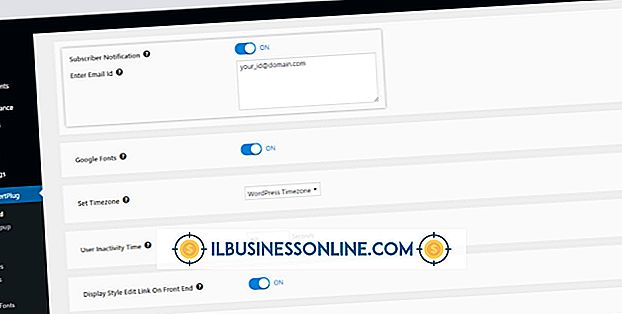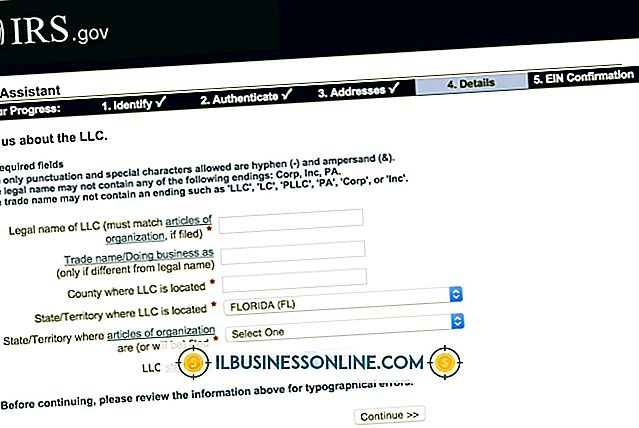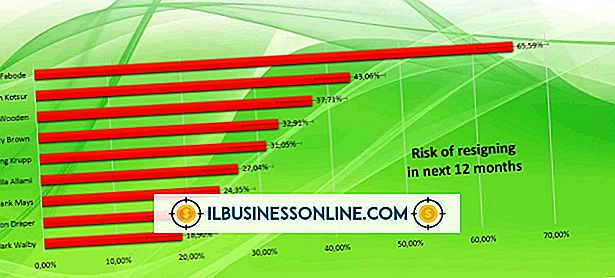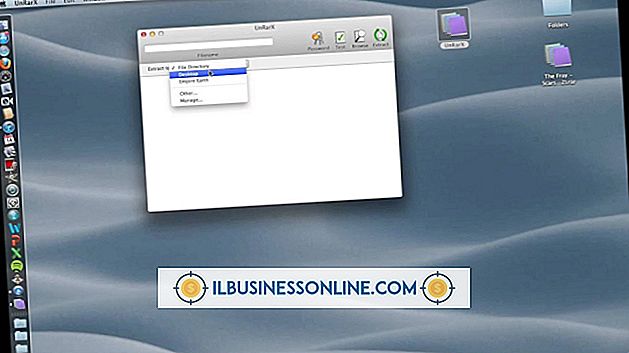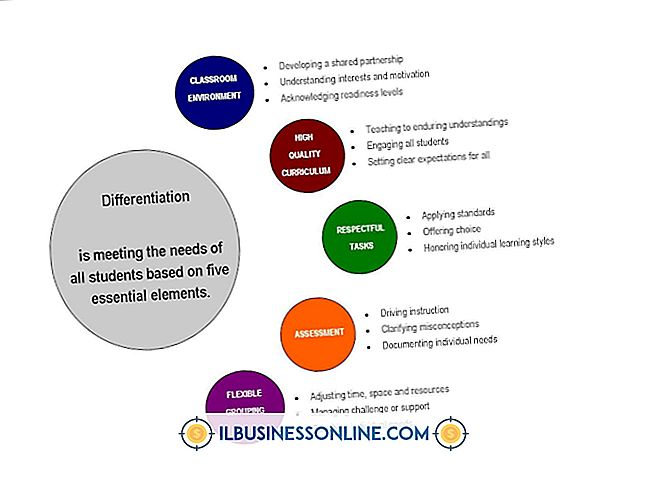วิธีปิดการใช้งานไฟร์วอลล์ใน AVG Internet Security

AVG Internet Security ช่วยปกป้องคอมพิวเตอร์ของคุณและข้อมูลสำคัญบนฮาร์ดไดรฟ์ของคุณจากสปายแวร์ไวรัสแฮกเกอร์และภัยคุกคามออนไลน์อื่น ๆ AVG Internet Security มีไฟร์วอลล์ที่บล็อกการคุกคามจากภายนอกสู่คอมพิวเตอร์ของคุณ อย่างไรก็ตามไฟร์วอลล์อาจบล็อกโปรแกรมที่ถูกกฎหมายไม่ให้เข้าถึงอินเทอร์เน็ต หากสิ่งนี้เกิดขึ้นคุณสามารถปิดการใช้งานไฟร์วอลล์ชั่วคราวเพื่ออนุญาตให้โปรแกรมเชื่อมต่อ การปิดใช้งานไฟร์วอลล์อาจจำเป็นถ้าคุณต้องการแก้ไขปัญหาการเชื่อมต่อเครือข่าย
1
กดปุ่ม "Windows" เพื่อเปิดเมนู Start แล้วคลิก "AVG Internet Security" หากคุณไม่เห็นโปรแกรมบนเมนูให้ชี้เคอร์เซอร์เมาส์ไปที่ขอบด้านขวาของหน้าจอเพื่อเลื่อนดูแอปพลิเคชั่นที่เหลือของคุณ หรือคลิกขวาที่จุดว่างบนหน้าจอเริ่มแล้วเลือก "แอปทั้งหมด" เพื่อดูรายการตัวอักษรของโปรแกรมของคุณ คุณสามารถเปิดโปรแกรมได้โดยคลิกที่โปรแกรม AVG Internet Security ในทาสก์บาร์
2
คลิกแท็บ "ไฟร์วอลล์" และเลือก "เปลี่ยน" ถัดจากโหมดไฟร์วอลล์
3
คลิกปุ่มถัดจาก "ปิดการป้องกันไฟร์วอลล์ (ไม่แนะนำ)"
4
คลิก "ตกลง" เพื่อใช้การเปลี่ยนแปลงและปิดการใช้งานไฟร์วอลล์
5
กลับไปที่หน้าจอไฟร์วอลล์และเลือก "โหมดอัตโนมัติ (แนะนำ)" เพื่อเปิดไฟร์วอลล์อีกครั้ง
เคล็ดลับ
- เปิดใช้งานการป้องกันไฟร์วอลล์อีกครั้งโดยเร็วที่สุด การปิดไฟร์วอลล์จะทำให้คอมพิวเตอร์ของคุณเสี่ยงต่อมัลแวร์และภัยคุกคามภายนอกอื่น ๆ
- คุณสามารถอนุญาตหรือบล็อกโปรแกรมเฉพาะจากการเข้าถึงอินเทอร์เน็ตผ่านไฟร์วอลล์ ในการทำเช่นนี้คลิกแท็บ "ไฟร์วอลล์" คลิก "เปลี่ยน" และเลือก "แอปพลิเคชัน" คลิกที่ช่องถัดจากแอปพลิเคชันและเลือก "อนุญาต" หรือ "บล็อก" คลิกปุ่ม "เพิ่ม" เพื่อเพิ่มโปรแกรมใหม่ลงในรายการ
การเตือน
- คำแนะนำเหล่านี้มีเฉพาะสำหรับ Windows 8 และ AVG Internet Security 2013 ขั้นตอนอาจแตกต่างกันเล็กน้อยหรืออย่างมีนัยสำคัญสำหรับระบบปฏิบัติการและรุ่นโปรแกรมอื่น ๆ